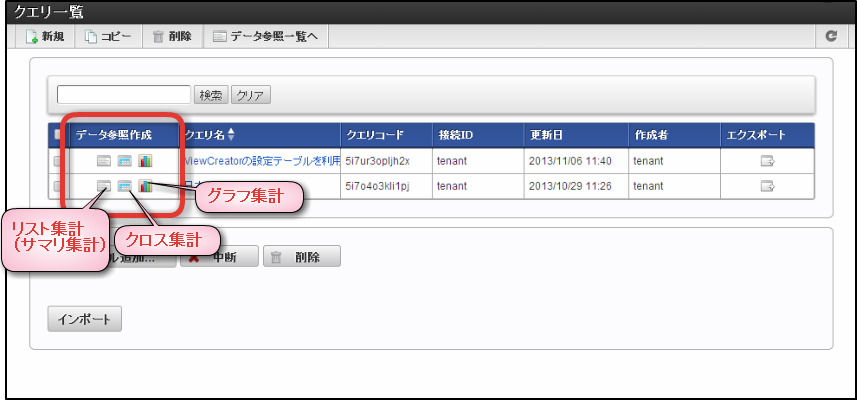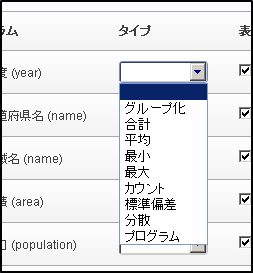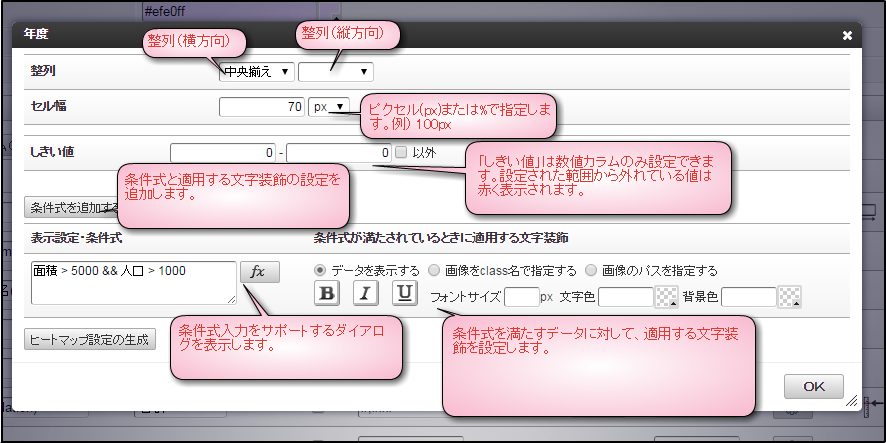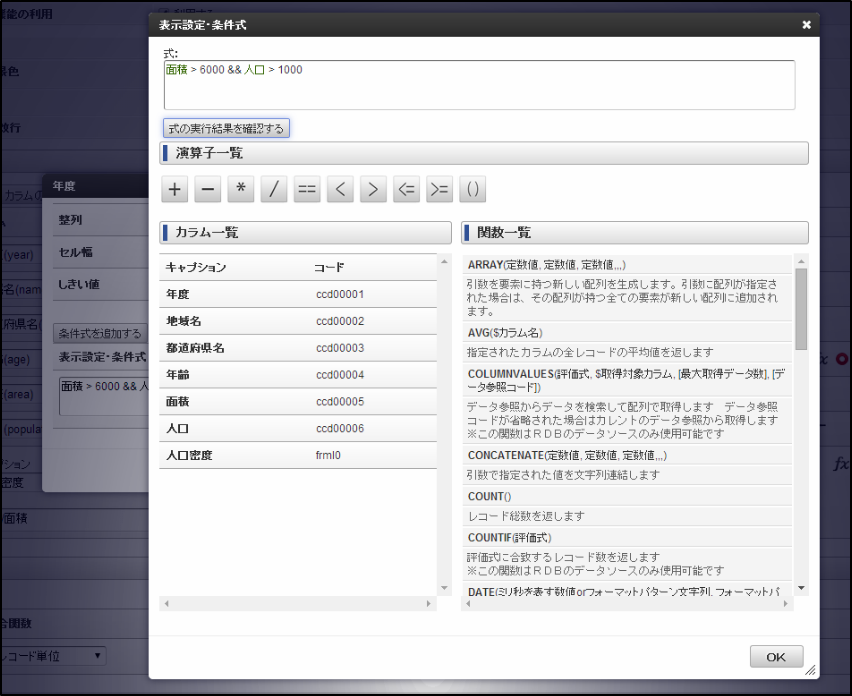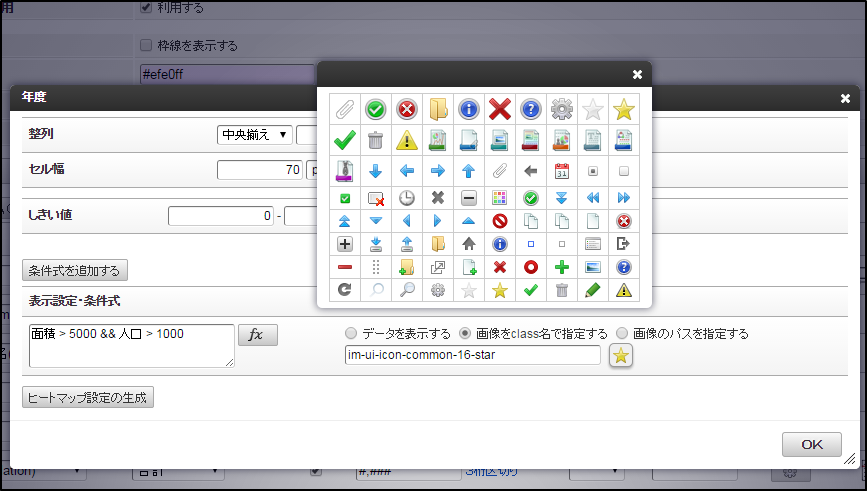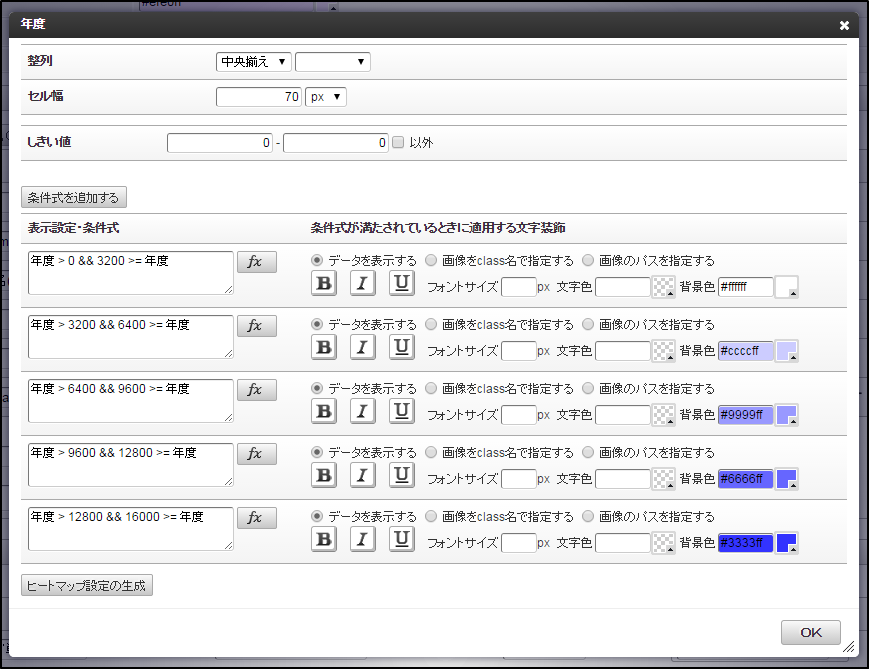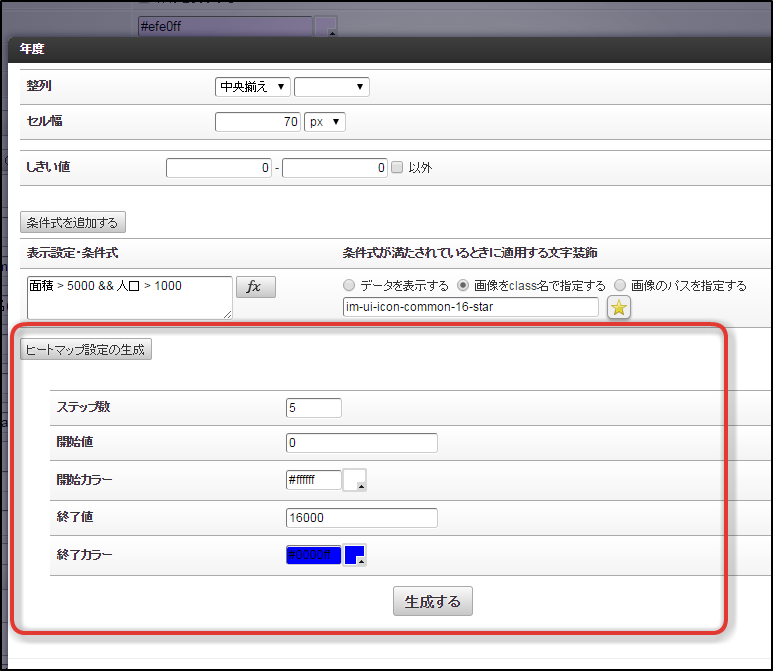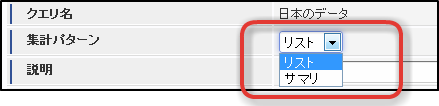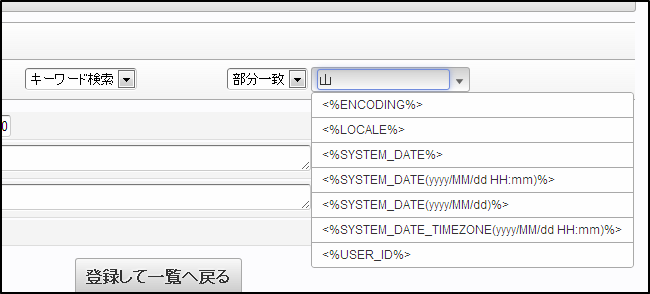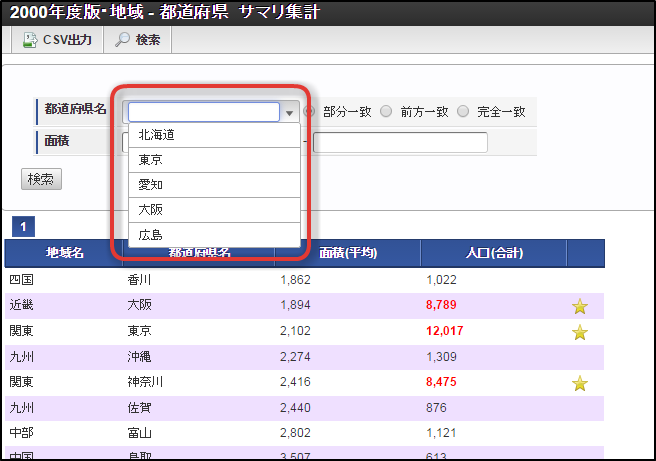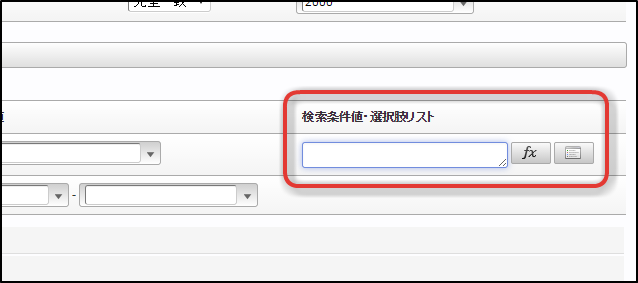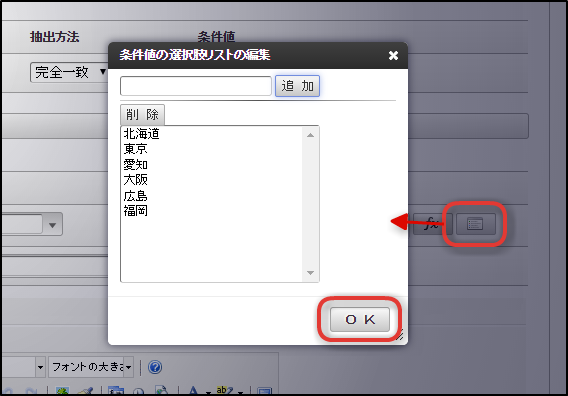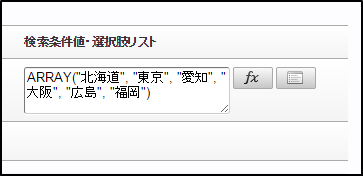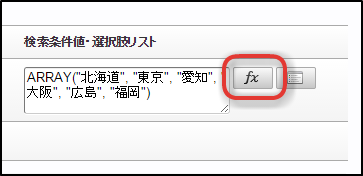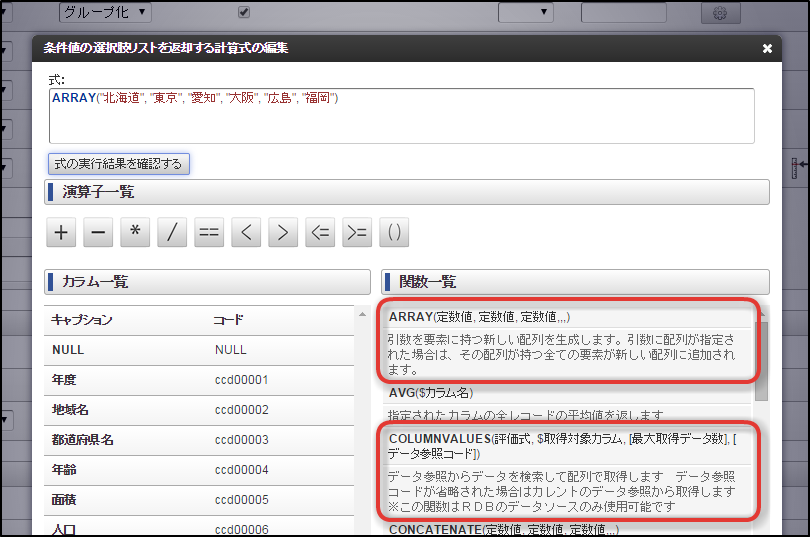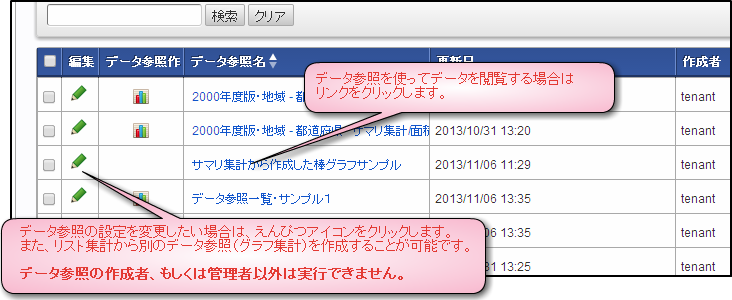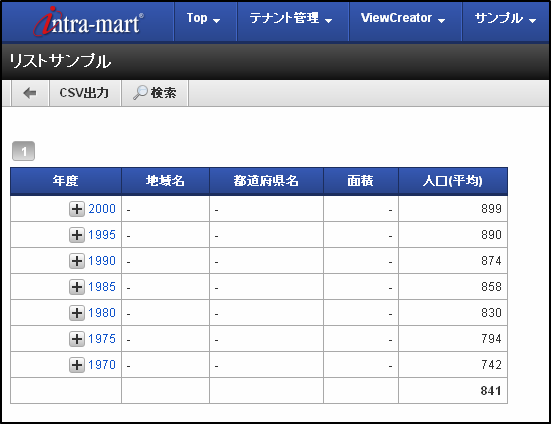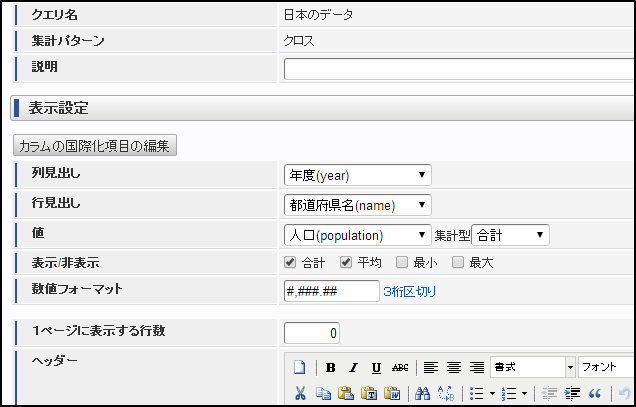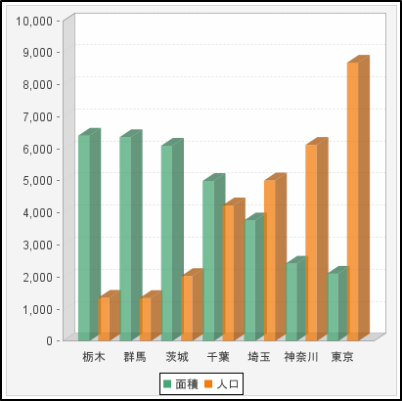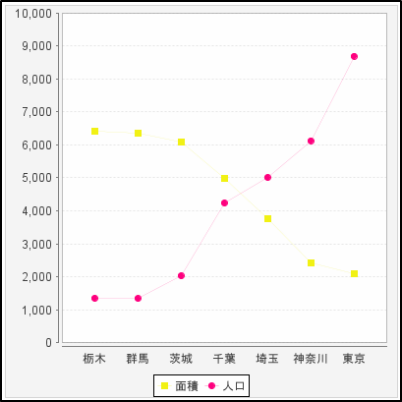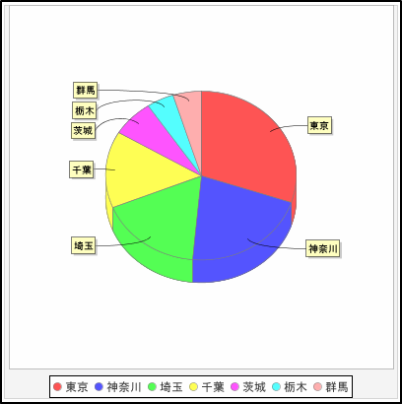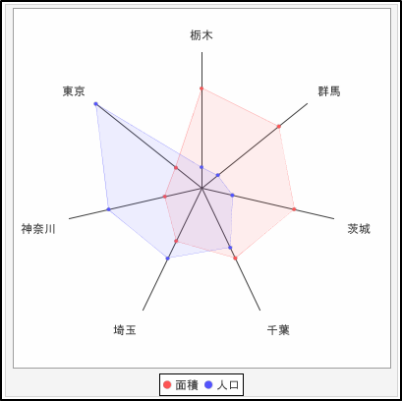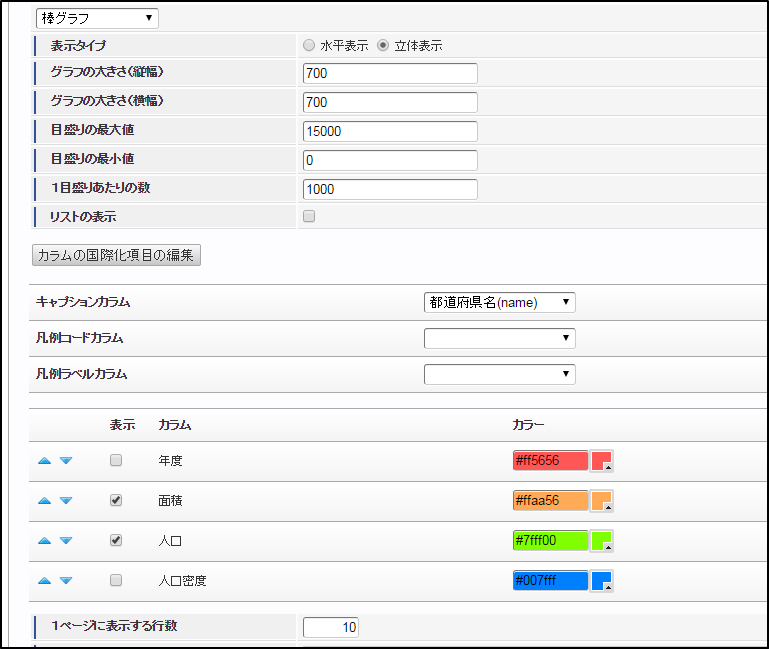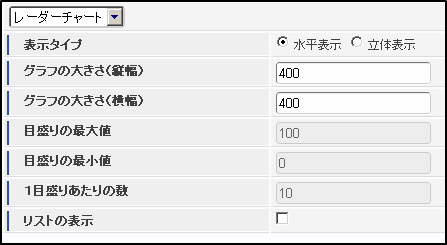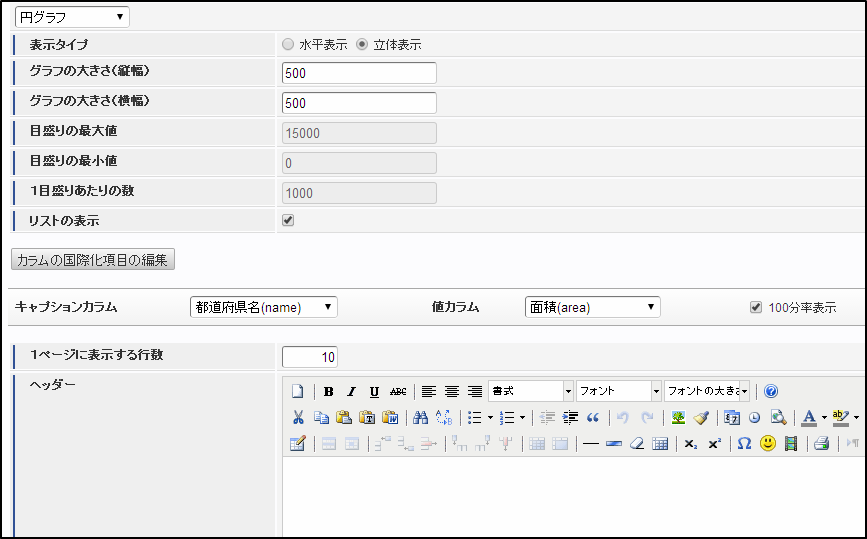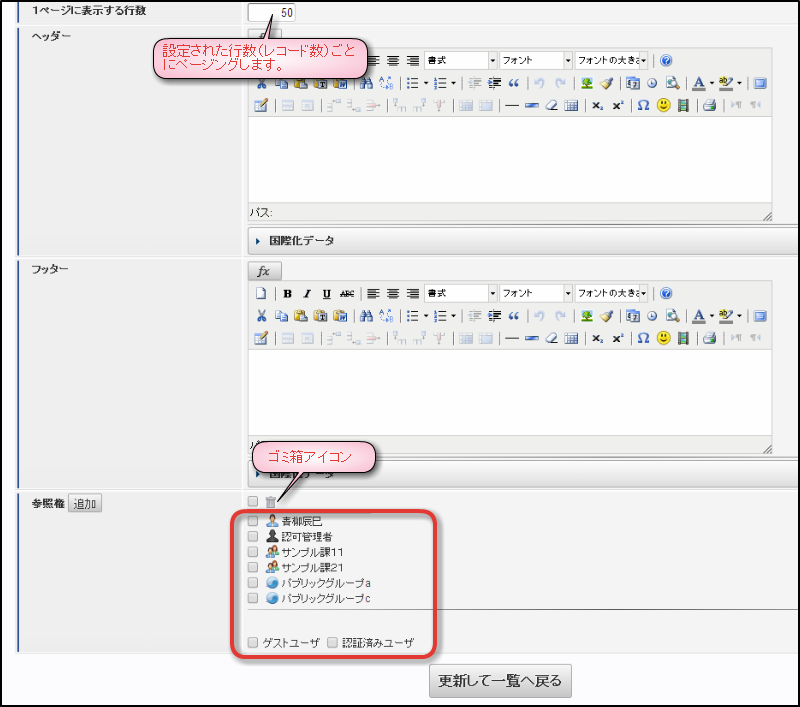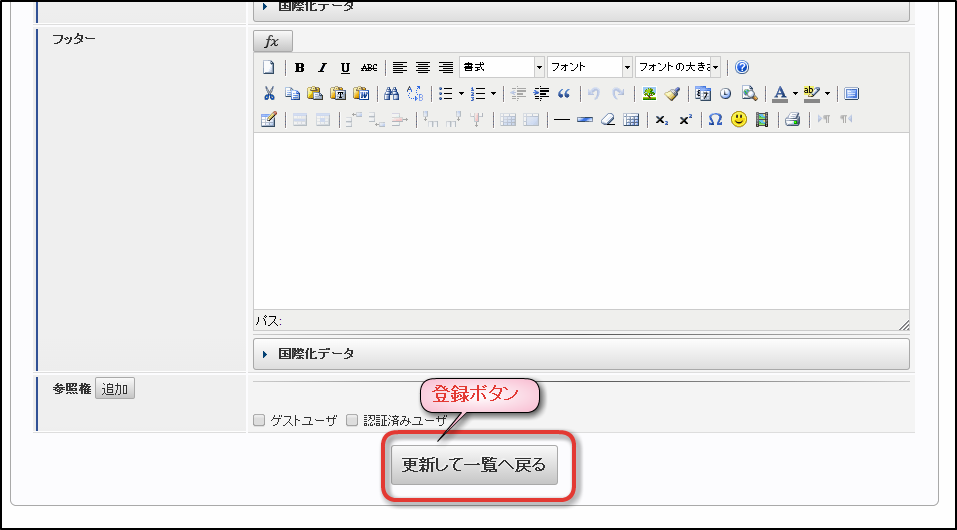データ参照の作成¶
クエリを元にしてデータ参照(データの見せ方)を作成します。
目次
データ参照の種類の選択¶
- 「サイトマップ」をクリックします。
- 「ViewCreator」→「クエリ一覧」をクリックします。
作成する集計パターン(リスト集計、クロス集計、グラフ集計)を選択して、対応するアイコンをクリックします。
コラム
データ参照もクエリと同様に、「エクスポート」アイコンでXMLファイルとして出力することができます。出力したデータは、データ参照一覧画面でインポートすることができます。
リスト集計の作成¶
リスト集計作成アイコンをクリックすると次の画面に遷移します。
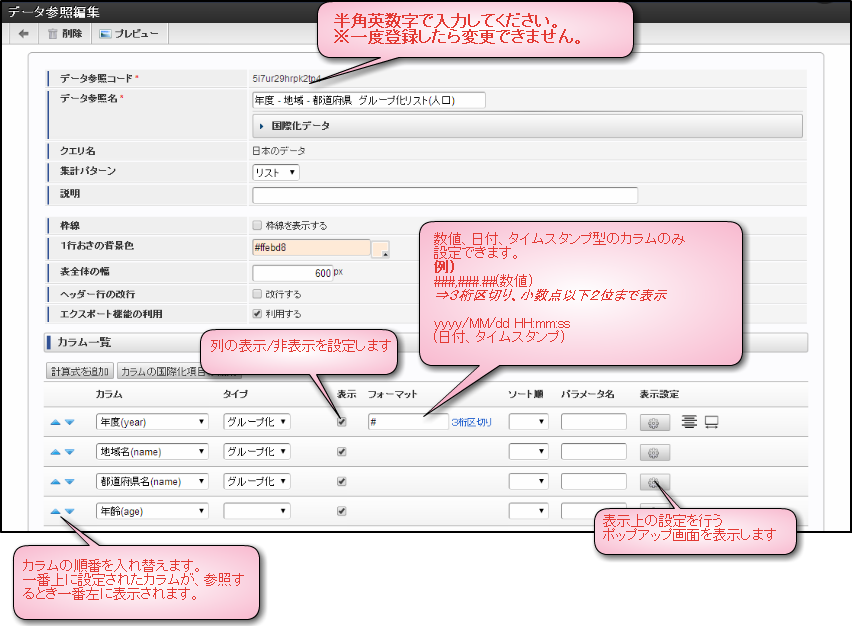
コラム
ソート順は非表示カラムにも適用させることができます。コラム
フォーマットの設定は、データ参照を「CSV出力」する際にも適用されます。コラム
カラムの順番の入れ替えは、Chrome、FireFox、Sarafiをご利用の場合は、ドラッグ&ドロップで行うこともできます。
クエリで設定されたカラムが一覧で表示されるので、カラムごとに表示形式を設定していきます。
「タイプ」には集計関数および、グループ化、または任意のページへ遷移させるリンクの表示のいずれかを指定します。
- グループ化
そのカラムを「GROUP BY」によってグループ化します。
グループ化したカラムはドリルダウンが可能になります。
- 集計関数(合計、平均、最小、最大、カウント、標準偏差、分散)
全レコードを対象とした計算結果と、グループ化が指定されている場合は
各グループごとに小計を表示します。
- プログラム
表示設定¶
表示設定ボタンアイコンをクリックすると、下記のようなポップアップが表示されます。
※縦方向の整列設定は、8.0.9 - 2014 Winter (Iceberg)から利用可能です
しきい値の設定と条件式の設定が両方満たされた場合は、条件式による設定が優先されます。
条件式は手入力することも可能ですが、式の作成を補助するダイアログを利用することも可能です。
注意
条件式で設定された式が真偽値(TRUE/FALSE)以外のデータを返した場合は、すべてFALSEと判定されます。
アイコン画像の表示¶
文字装飾ではなく代わりにアイコンを表示させることも可能です。
アイコン画像は一覧から選ぶだけでなく、class名や画像のパス名を直接指定することができます。
コラム
- 設定例
例えばデータ参照名だけ入力して、それ以外は標準設定のままプレビューした結果、このように表示されたとします。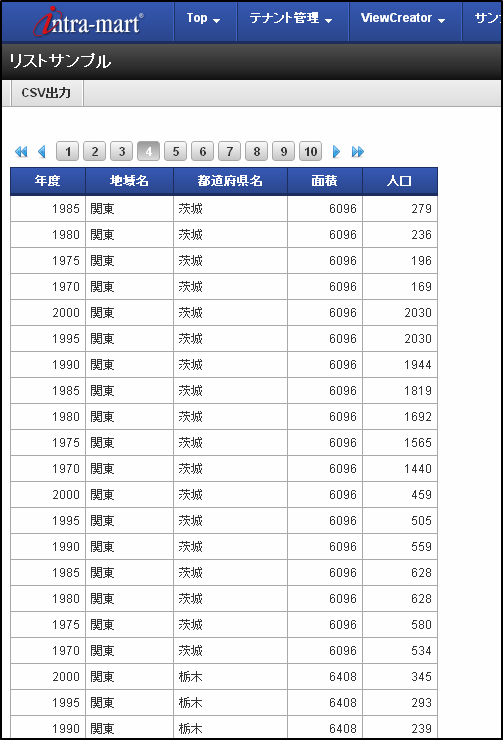 プレビューを閉じて、下記のように設定します。
プレビューを閉じて、下記のように設定します。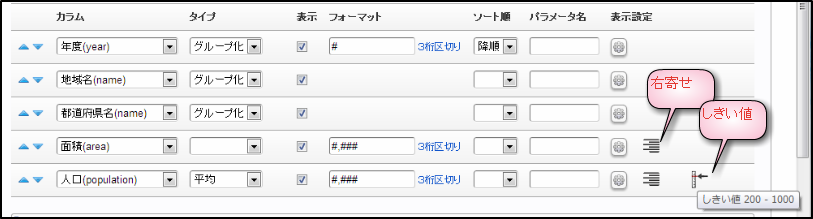 このように表示されるようになります。
このように表示されるようになります。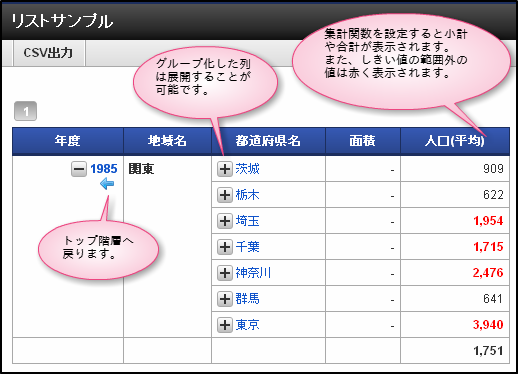
コラム
枠線の表示/非表示や背景色を設定の設定や、表全体の幅を指定することも可能です。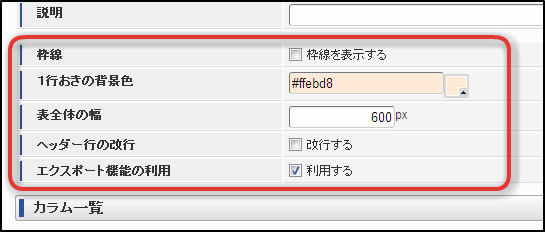 実行結果
実行結果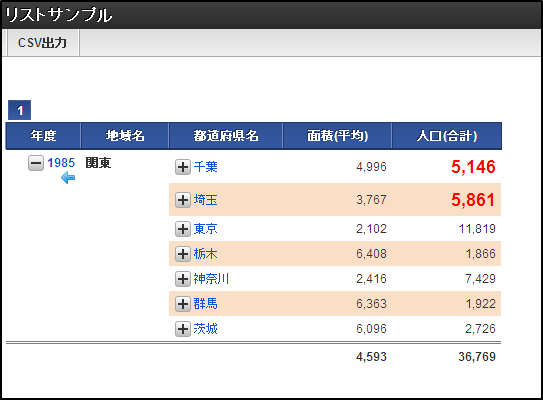
複数の表示条件設定(ヒートマップの作成)¶
「条件式を追加する」ボタンをクリックすると、表示条件を複数個設定することが可能です。
複数の条件に合致した場合は、一覧上でより下に設定されている条件が優先されて適用されます。
これを利用して、数値の大きさに応じて背景色や文字色を段階的に変える等の設定が可能です。
※8.0.8 - 2014 Summer (Honoka)から利用可能です
コラム
追加した条件を削除したい場合は、式の入力欄を空にしてデータ参照を登録してください。
「ヒートマップ設定の生成」機能を利用すると、開始値と終了値の入力だけで
背景色をグラデーション的に表示する設定を自動的に生成することができます。
サマリ集計の設定¶
リスト集計の従属集計パターンとして、サマリ集計が用意されています。
サマリ集計が選択された場合は、グループ化カラムをドリルダウン形式で1階層ずつ展開するのではなく
設定されたグループ化列をまとめてグルーピングします。
また、抽出条件の設定で集合関数を使用することができるようになります。
検索設定¶
データを参照画面で絞り込ませることができるように設定することも可能です。
上記のように設定しておくと、参照画面を表示したときにメニューに「検索」が表示されます。
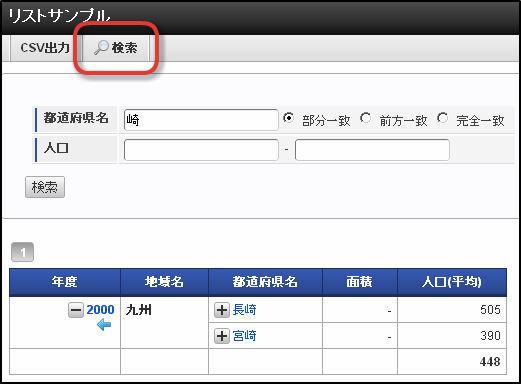
コラム
「範囲検索」を設定した場合、検索式は「 下限値 ≦ 設定値 ≦ 上限値」で検索されます。
検索の条件値入力にコンボボックスを利用する¶
検索条件値はテキストフィールドでの入力だけでなく、コンボボックスを利用することも可能です。
※8.0.8 - 2014 Summer (Honoka)から利用可能です
- 設定方法
「検索条件値・選択肢リスト」を設定します。
「簡易入力ダイアログの表示」ボタンをクリックすると、コンボボックスの選択肢として表示する項目を編集できます。
ダイアログ下部の「OK」ボタンをクリックすると、設定された選択肢のデータを取得するための「計算式」が生成されます。
コラム
計算式や関数についての詳細は、「利用可能な関数一覧」を参照してください。
計算式は、手入力することも可能です。
関数ボタンをクリックすると、計算式入力用のダイアログが表示されます。
計算式の結果が「配列型」となるように設定してください。
配列型を返却する関数として、ARRAY関数やCOLUMNVALUES関数が用意されています。
コンボボックスに表示する選択肢を動的に生成する場合は、COLUMNVALUES関数を利用してください。
リスト集計からグラフ集計を作成¶
グラフ集計はクエリから作成するだけでなく、リスト(サマリ)集計から作成することも可能です。
データ参照一覧画面において、リスト(サマリ)集計の場合のみ「データ参照作成」列にグラフ集計作成アイコンが表示されます。
コラム
- クエリからグラフを作成する
- リスト(サマリ)集計からグラフを作成する
いずれの場合においてもグラフ集計作成画面で設定可能な項目は同一です。
作成したデータ参照の閲覧¶
データ参照一覧に追加されます。
データ参照名のリンクをクリックすると、データの閲覧ができます。
コラム
出力されたCSVファイルをMicrosoft Excelで開く場合はCSVファイルをダブルクリック等で開くのではなく「外部データの取り込み」機能を利用して下さい。例)Microsoft Excel 2013の場合は、以下の操作でBOMなしUTF-8のテキストファイルを読み込むことができます。「データ」タブをクリックします。「外部データの取り込み・テキストファイル」をクリックします。読み込むcsvファイルを選択します
クロス集計の作成¶
クロス集計とは、2つの軸でデータを横断的に分析することを可能にする集計方法です。
上記の例では、縦に見れば年度ごと、横に見れば都道府県ごとの
人口データを表示しています。
この集計結果を作成するために必要な設定は以下の通りです。
まず、カラムを3つ選択します(列見出し、行見出し、値)。
値に関しては「集計方法」を選択します。
例)
年度 都道府県名 人口 1970 千葉 810 1970 千葉 200 1970 千葉 50 1970 東京 1500 1970 東京 350
このようなデータであれば、年度が”1970”で都道府県名が”千葉”のレコードは3つあります。
このとき、その3レコードの人口データ(810, 200, 50)をどのような方法で1つに纏めるのかを設定します。
⇒ 合計、平均、最大、最小、カウント、標準偏差、分散
※カウントを選択した場合は値に関係なくレコード数が集計結果になります。
「表示/非表示」の項目で表示されている、合計、平均、最小、最大のチェックボックスは
列ごと、行ごと、トータルの集計結果を表示するかどうかを設定できます。
コラム
クロス集計とグラフ集計にはページングが無いため、「1ページに表示する行数」で設定された値が集計対象とする最大取得レコード数になります。0(ゼロ)が設定された場合は、無制限になります。⇒デフォルト値
グラフ集計の作成¶
ViewCreatorでは4種類のグラフを作成することができます。
1.棒グラフ
2.折れ線グラフ
3.円グラフ
4.レーダーチャート
棒グラフの設定画面です。
※設定する項目は折れ線グラフと全く同じです。
表示タイプ 2D描画、または3D描画を選択します。 グラフの大きさ(縦幅) グラフの表示領域(縦)を設定します。 グラフの大きさ(横幅) グラフの表示領域(横)を設定します。 目盛りの最大値 目盛りの最小値 1目盛りあたりの数 リストの表示 グラフの数値データを表で添えるかどうかを設定します。
- キャプションカラム
グラフのキャプションラベルとして使用するデータが格納されているカラムを選択します。
- カラム設定
グラフデータとして使用するデータが格納されているカラムを選択します。
クエリに追加されたカラムの内、数値型のカラムのみが表示されます。
注意
グラフ集計を作成するためには、最低1つ以上の数値カラムが必要です。
レーダーチャートの場合も、棒グラフや折れ線グラフとほとんど同じですが
目盛りの最大値、目盛りの最小値、1目盛りあたりの数は設定できません。
円グラフの場合はデータとして使用できるカラムは1つだけです。